Otázka
Problém: Ako opraviť program Windows Defender vidí legitímny súbor ako vírus?
Ahoj. Windows Defender vidí skript PowerShell ako vírus. Vytvoril som ho sám, takže je zrejmé, že skript nie je škodlivý. Existuje nejaký spôsob, ako tento problém vyriešiť? Vopred ďakujem.
Vyriešená odpoveď
Windows Defender, teraz známy ako Microsoft Defender, je bezpečnostná aplikácia pre osobné počítače s operačným systémom Windows.[1] Tento program môže chrániť zariadenia pred spywarom, vírusmi, malvérom, šteňatami a inými votrelcami. Zatiaľ čo bezpečnostné riešenia poskytované spoločnosťou Microsoft, najmä Windows Security Essentials, boli považované za nekvalitné ochrany, súčasný stav programu Windows Defender dobre konkuruje možnostiam tretích strán, čo z neho robí atraktívnu voľbu pre veľa.
Rovnako ako každá iná aplikácia má však chyby, s ktorými sa možno v niektorých prípadoch stretnúť. Predtým sme zaznamenali problémy, ako je aplikácia náhle ukončenie hier, s identifikáciou opakovane rovnaká hrozba, alebo vrátenie chýb ako napr 0x8050800c alebo 0x800106ba. Zamieňanie legitímnych súborov za škodlivé v programe Windows Defender je ďalším problémom, ktorý viacerí používatelia nahlásili na rôznych fórach IT a nástenkách.
Zatiaľ čo niektorí používatelia uviedli, že program Windows Defender vidí legitímny súbor ako vírus pri jeho sťahovaní odniekiaľ, niektoré prípady sa týkali skriptov vytvorených používateľmi v prostredí PowerShell. Používajú sa na automatizáciu určitých procesov v prostredí Windows a sú v podstate neškodné. Keďže operačný systém nedokáže rozpoznať platný podpis, program Windows Defender môže vidieť súbor PowerShell ako vírus.
Problém s programom Windows Defender vidí legitímny súbor, pretože vírus môže spustiť nekompatibilné programy, súbory alebo poškodenie údajov, aplikácií alebo systémových nastavení. Aj keď skripty PowerShell[2] vytvorené samotnými používateľmi sú skutočne neškodné, niektoré súbory stiahnuté z neznámych zdrojov môžu byť v skutočnosti škodlivé, preto je dôležité postupovať opatrne.
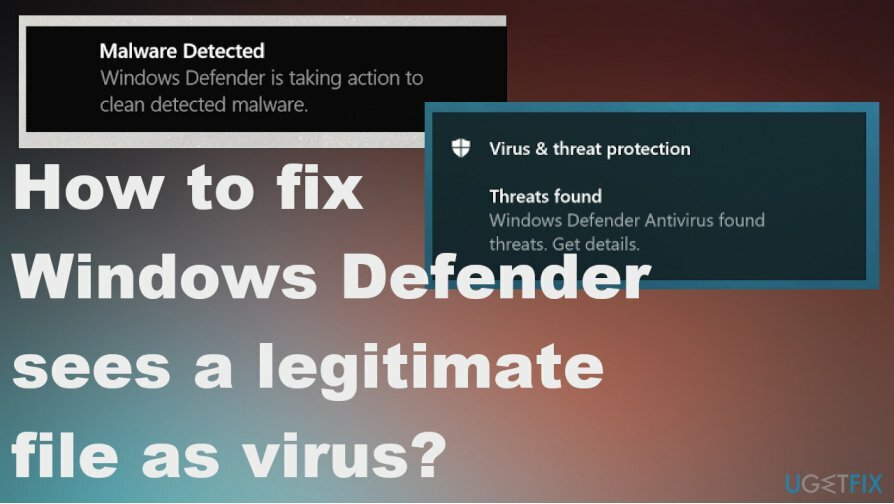
Preto môže byť ťažké opraviť program Windows Defender považuje legitímny súbor za vírusový problém. Napríklad bolo hlásené, že bezpečnostný softvér označoval rôzne neškodné súbory ako Trojan: Win32/Bluteal. B!rfn, ktorý sa pôvodne používa na detekciu CPU minerov. Táto neistota vyvoláva otázky a frustruje ľudí najviac.
Mali by ste sa uistiť, že neexistuje žiadny konkrétny malvér[3] programy, ktoré by mohli viesť k tomu, že program Windows Defender vidí legitímny súbor ako vírus alebo výstrahy na zistenie iného vírusu od poskytovateľa zabezpečenia systému. Aj keď je Defender relatívne efektívna aplikácia, má niekoľko chýb, takže by ste mali brať do úvahy problémy s aktualizáciou a problémy so samotným programom.
Ako opraviť program Windows Defender považuje legitímny súbor za vírus
Ak chcete opraviť poškodený systém, musíte si zakúpiť licencovanú verziu Reimage Reimage.
Môžete opraviť, že program Windows Defender vidí legitímny súbor ako vírus a rôzne falošne pozitívne zistenia spustením alternatívny nástroj proti malvéru, ktorý kontroluje problémy so zabezpečením, nachádza malvér a odstraňuje infekcie, ak potrebné. Tiež programy ako ReimageAutomatická práčka Mac X9 môže pomôcť pri problémoch s kompatibilitou alebo poškodením systému. Môžete nájsť problémy s nekompatibilnými súbormi alebo aplikáciami, ktoré vedú k problémom s inými programami, funkciami a dokonca aj výkonom systémov.
Neprichádzajte rýchlo k záverom, že označené súbory sú škodlivé, namiesto toho zvážte niekoľko metód zo zoznamu nižšie. Vylúčenia súborov alebo priečinkov môžu byť najlepšou metódou, ako sa vyhnúť opätovnému objaveniu sa programu Windows Defender, ktorý považuje legitímny súbor za vírusový problém.
Oprava 1. Naskenujte systém z núdzového režimu a opravte program Windows Defender vidí legitímny súbor ako vírus
Ak chcete opraviť poškodený systém, musíte si zakúpiť licencovanú verziu Reimage Reimage.
- V tomto režime môžete správne odstrániť akýkoľvek malvér, takže stlačte Vyhrať a R kľúče na otvorenie Bežať box.
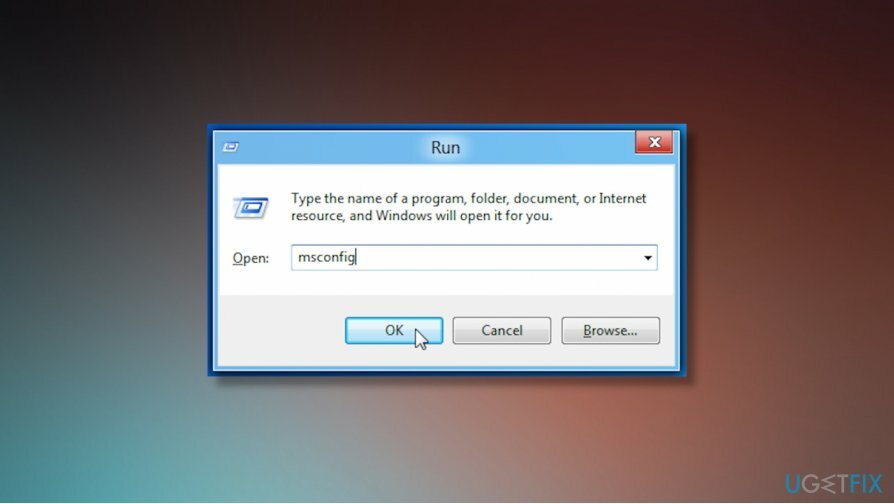
- Potom zadajte msconfig tam.
- Konfigurácia systému zobrazí sa okno.
- Prepnite na zavádzacia karta a kliknite na Bezpečná topánka možnosť.
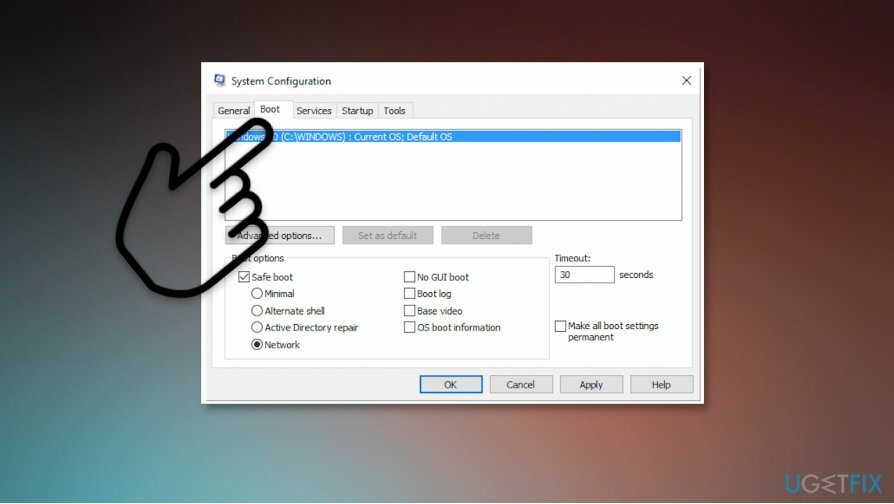
- Vyberte si sieť možnosť a uložte zmeny.
- Reštart počítač.
Oprava 2. Pridajte vylúčenie do zabezpečenia systému Windows
Ak chcete opraviť poškodený systém, musíte si zakúpiť licencovanú verziu Reimage Reimage.
- Ísť do Štart menu a vyberte si nastavenie.
- Potom vyberte Aktualizácia a zabezpečenie.
- Vyberte Zabezpečenie systému Windows a potom Ochrana pred vírusmi a hrozbami.
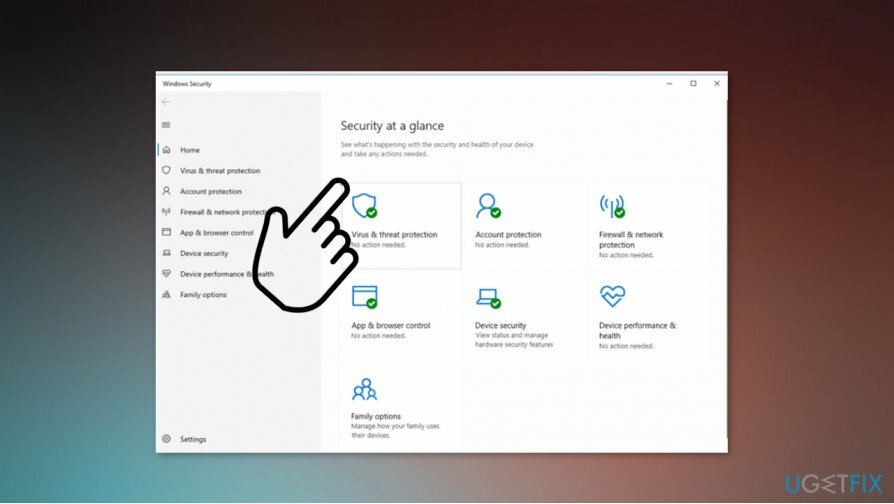
- Tam si vyberte Spravovať nastavenia.
- Potom nájdite Výluky kde si môžete vybrať Pridať alebo odstrániť konkrétne vylúčenie.
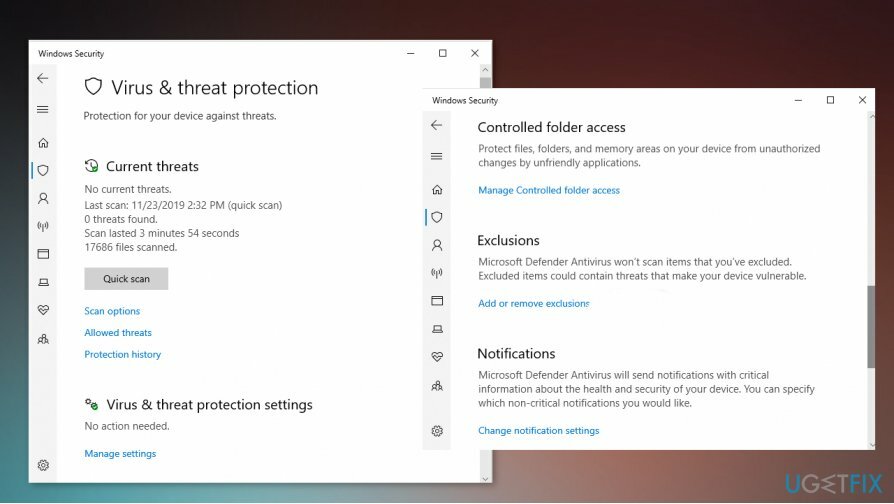
- Vyberte si Pridajte vylúčenie a vyberte konkrétne súbory, priečinky alebo typy súborov, procesy na vylúčenie.
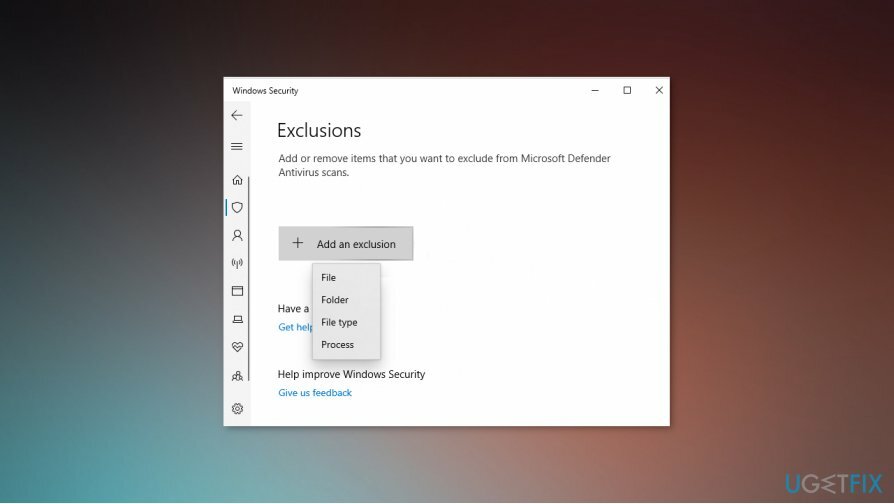
Oprava 3. Skontrolujte aktualizácie programu Windows Defender na opravu programu Windows Defender považuje legitímny súbor za vírus
Ak chcete opraviť poškodený systém, musíte si zakúpiť licencovanú verziu Reimage Reimage.
- Ísť do Nastavenie.
- Nájsť Aktualizácia a zabezpečenie a potom nájsť aktualizácia systému Windows kliknúť na Skontroluj aktualizácie.
- Ak sú k dispozícii nové aktualizácie, nájdete ich uvedené v časti Aktualizácia definície pre program Windows Defender a môže ich nainštalovať.
Bonus: ako sa vysporiadať s programom Windows Defender považuje súbor PowerShell za vírus
Ak chcete opraviť poškodený systém, musíte si zakúpiť licencovanú verziu Reimage Reimage.
Najlepším spôsobom, ako problém vyriešiť, je pridať príslušný súbor do zoznamu vylúčení, ako sme vysvetlili v riešení číslo dva. Pri práci s niektorými súbormi, najmä so skriptami PowerShell, však problém pretrváva aj po vylúčení z detekcie. V takom prípade musíte najprv získať prístup k histórii ochrany programu Windows Defender a obnoviť súbor. Postup:
- Otvorené Zabezpečenie systému Windows a vyberte Ochrana pred vírusmi a hrozbami.
- Vyzdvihnúť História ochrany.
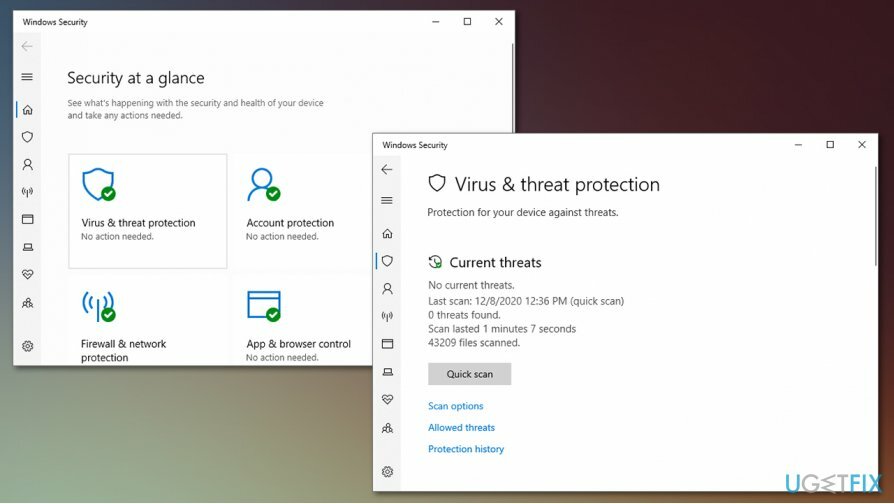
- Tu nájdete zoznam všetkých hrozieb, ktoré boli nedávno zablokované.
- Nájdite záznam na základe času/dátumu a kliknite naň.
- V pravom dolnom rohu kliknite na Akcie.
- Z rozbaľovacej ponuky vyberte Povoliť.
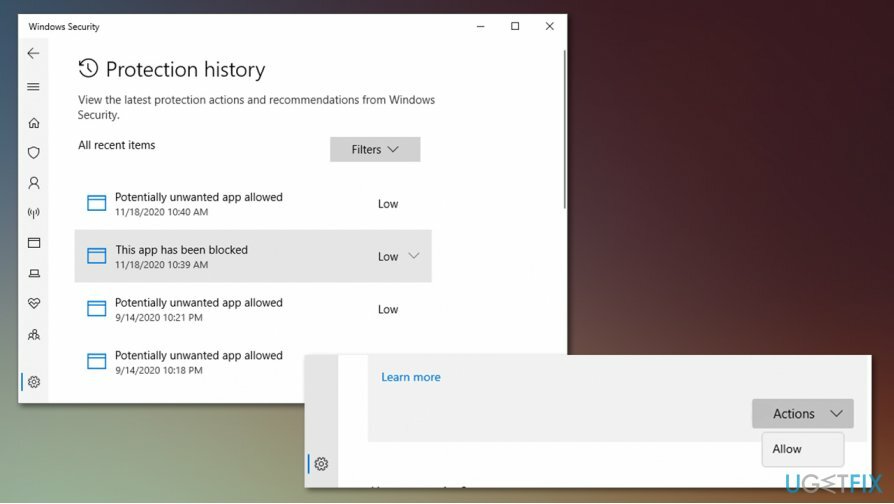
- Teraz pridajte súbor do výnimiek, ako je vysvetlené vyššie.
Opravte svoje chyby automaticky
Tím ugetfix.com sa snaží zo všetkých síl pomôcť používateľom nájsť najlepšie riešenia na odstránenie ich chýb. Ak nechcete bojovať s manuálnymi technikami opravy, použite automatický softvér. Všetky odporúčané produkty boli testované a schválené našimi odborníkmi. Nástroje, ktoré môžete použiť na opravu chyby, sú uvedené nižšie:
Ponuka
sprav to hneď!
Stiahnite si opravušťastie
Záruka
sprav to hneď!
Stiahnite si opravušťastie
Záruka
Ak sa vám nepodarilo opraviť chybu pomocou aplikácie Reimage, požiadajte o pomoc náš tím podpory. Prosím, dajte nám vedieť všetky podrobnosti, o ktorých si myslíte, že by sme mali vedieť o vašom probléme.
Tento patentovaný proces opravy využíva databázu 25 miliónov komponentov, ktoré dokážu nahradiť akýkoľvek poškodený alebo chýbajúci súbor v počítači používateľa.
Ak chcete opraviť poškodený systém, musíte si zakúpiť licencovanú verziu Reimage nástroj na odstránenie škodlivého softvéru.

Súkromný prístup na internet je sieť VPN, ktorá môže zabrániť vášmu poskytovateľovi internetových služieb, vláda, a tretím stranám od sledovania vášho online a umožňujú vám zostať v úplnej anonymite. Softvér poskytuje dedikované servery na torrentovanie a streamovanie, čím zaisťuje optimálny výkon a nespomaľuje vás. Môžete tiež obísť geografické obmedzenia a prezerať si služby ako Netflix, BBC, Disney+ a ďalšie populárne streamovacie služby bez obmedzení, bez ohľadu na to, kde sa nachádzate.
Malvérové útoky, najmä ransomvér, sú zďaleka najväčším nebezpečenstvom pre vaše obrázky, videá, pracovné alebo školské súbory. Keďže kyberzločinci používajú na uzamknutie údajov robustný šifrovací algoritmus, nemožno ich používať, kým nebude zaplatené výkupné v bitcoinech. Namiesto platenia hackerom by ste sa mali najskôr pokúsiť použiť alternatívu zotavenie metódy, ktoré by vám mohli pomôcť získať aspoň časť stratených údajov. V opačnom prípade by ste mohli prísť aj o svoje peniaze spolu so súbormi. Jeden z najlepších nástrojov, ktorý by mohol obnoviť aspoň niektoré zo zašifrovaných súborov – Data Recovery Pro.